Sintomi
Quando esegui il test di connessione xbox LIVE, ricevi gli errori seguenti:
Errore MTU
o
La rete non ha un'impostazione MTU sufficiente. Xbox LIVE richiede un'impostazione MTU minima di 1364.
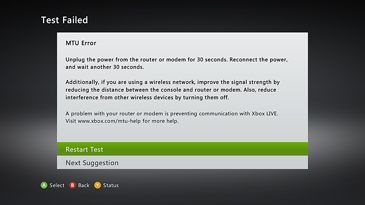
seguente:
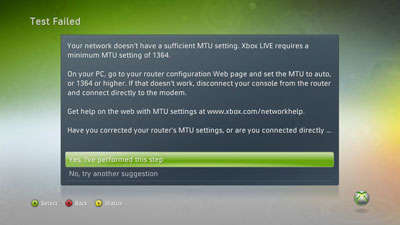
MTU (unità massima di trasmissione) si riferisce alla dimensione massima dei dati che è possibile inviare tramite la rete. Se l'impostazione MTU è inferiore a 1364, non potrai connetterti a Xbox LIVE.
Soluzioni da provare
Per risolvere il problema, provare queste soluzioni nell'ordine indicato.
Soluzione 1: riavviare l'hardware di rete
-
Spegni la console Xbox 360 e l'hardware di rete (ad esempio, modem e router).
-
Attendere 30 secondi.
-
Accendo il modem e attendi che torni online (un minuto).
-
Accesi il componente hardware successivo (ad esempio un router) e attendi un altro minuto.
-
Ripetere il passaggio 4 per ogni ulteriore hardware di rete.
-
Accendo la console, premi il pulsante Guida sul controller, vai a Impostazionie quindi seleziona Impostazioni di sistema.
-
Selezionare Impostazioni di rete.
-
Selezionare WiredNetwork o il nome della rete wireless, se richiesto.
-
Seleziona Test connessione Xbox LIVE.
Se si riceve lo stesso errore MTU, provare la soluzione successiva.
Soluzione 2 (solo wireless): Migliorare il segnale wireless
Se ti stai connettendo a Xbox LIVE tramite una connessione wireless, l'errore MTU potrebbe essere dovuto a un segnale wireless debole.
Controlla la potenza del segnale wireless per vedere se necessita di miglioramento. Procedura:
-
Sulla console Xbox 360 premi il pulsante Guida sul controller, vai aImpostazioni e quindi seleziona Impostazioni di sistema.
-
Selezionare Impostazioni di rete.
-
Selezionare WiredNetwork o il nome della rete wireless, se richiesto.
-
Seleziona Test connessione Xbox LIVE.
Se la potenza del segnale wireless è di una o due barre, prova a migliorare la potenza del segnale.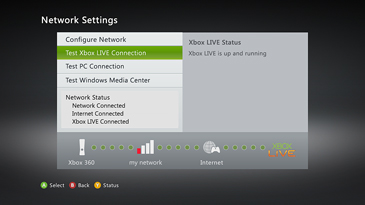
questi suggerimenti per migliorare la potenza del segnale wireless:
-
Allontanare il router o il gateway dal piano e lontano dai muri e dagli oggetti metallici (come i file cablaggi metallici).
-
Riduci al minimo gli ostruzioni lungo un percorso di linea retta tra la console Xbox 360 e il router wireless o il gateway.
-
Accorciare la distanza tra la console e il router wireless o il gateway. Idealmente, l'hardware di rete dovrebbe essere vicino al centro della casa.
-
Cambiare la posizione dell'host su Xbox 360 Wireless Networking Adapter (solo adattatore esterno).
-
Disattiva i dispositivi wireless. Se il router utilizza la banda da 2,4 gigahertz (GHz), provare a disattivare i dispositivi wireless, ad esempio i telefoni senza fili da 2,4 GHz e i dispositivi Bluetooth mobili.
-
Prova a cambiare il canale wireless. I router e i gateway wireless possono trasmettere su canali diversi e un canale potrebbe essere più chiaro di un altro. Per informazioni su come modificare i canali wireless, vedere la documentazione dell'hardware.
-
Aggiungi un ripetitore wireless per estendere la gamma di reti wireless. Puoi aumentare la potenza del segnale posizionando un ripetitore wireless a metà tra il router e la console.
-
Cambiare banda del segnale wireless. Se hai un router dual-band e un adattatore wireless esterno, prova a passare il router a un protocollo wireless che trasmetti sulla banda da 5 GHz (protocollo wireless A o N). Per assistenza con la modifica del protocollo wireless, vedere la documentazione dell'hardware.
-
Aggiungere un adattatore wireless n di rete Xbox 360 (console Xbox 360 S). Se il router wireless non è vicino alla console, un adattatore Wireless N Networking per Xbox 360 potrebbe migliorare l'intensità del segnale. Quando connetti un adattatore di rete wireless a una console Xbox 360 S, la console userà automaticamente l'adattatore wireless invece della rete #A0 interna. Per informazioni su come connettere un adattatore di rete wireless per Xbox 360, vedere l'articolo seguente:
907330 Come connettere un adattatore di rete wireless per Xbox 360
Se si riceve lo stesso errore MTU, provare la soluzione successiva.
Soluzione 3: Semplificare la configurazione
È possibile che si siano verificato problemi durante la condivisione di una connessione Internet da parte del router o del gateway. Per verificare se è vero, provare a semplificare la configurazione.
-
Effettuare una delle seguenti operazioni:
-
Se hai una connessione cablata: scollega temporaneamente tutto dal router, ad eccezione del cavo per il modem e del cavo per la console Xbox 360.
-
Se hai una connessione wireless: disattiva temporaneamente tutto ciò che è connesso alla rete wireless tranne la tua console Xbox 360.
-
-
Testare la connessione Xbox LIVE:
-
Sulla console, premi il pulsante Guida sul controller, vai a Impostazionie quindi seleziona Impostazioni di sistema.
-
Selezionare Impostazioni di rete.
-
Selezionare WiredNetwork o il nome della rete wireless (se richiesto).
-
Seleziona Test connessione Xbox LIVE.
-
Se non si riceve un errore MTU dopo la semplificazione della configurazione, è possibile che il router abbia problemi di gestione di più connessioni. Per provare a risolvere il problema, provare la soluzione successiva.
Soluzione 4: controllare le impostazioni MTU
Xbox LIVE richiede un'impostazione MTU minima di 1364. Controllare il router o il gateway per verificare che l'impostazione MTU sia 1364 o superiore. A questo scopo, accedere al router o al gateway e controllare le impostazioni MTU. Per informazioni su come apportare questa modifica, fare riferimento alla documentazione fornita con il router o il gateway.
Se si modifica l'impostazione MTU per l'hardware di rete, riavviare l'hardware di rete e quindi testare di nuovo la connessione Xbox LIVE.
Se l'impostazione MTU del router o del gateway è 1364 o superiore, provare la soluzione successiva.
Soluzione 5: Aprire le porte di rete
La console Xbox 360 usa le porte di rete per comunicare con i server Xbox LIVE. Se si sta provando a connettersi a Xbox LIVE da una sala riunioni, da una sala di hotel o dal luogo di lavoro, è necessario chiedere all'amministratore di rete di aprire le porte seguenti:
-
Porta 88 (UDP)
-
Porta 3074 (UDP e TCP)
-
Porta 53 (UDP e TCP)
-
Porta 80 (TCP)
Se si riceve lo stesso errore MTU, provare la soluzione successiva.
Soluzione 6: provare una connessione modem
Prova a connettere la console Xbox 360 direttamente al modem invece che tramite router o gateway. Procedura:
-
Collega un'estremità di un cavo di rete alla parte posteriore della console e l'altra estremità del modem.
-
Testare la connessione Xbox LIVE:
-
Sulla console, premi il pulsante Guida sul controller, vai a Impostazionie seleziona Impostazioni di sistema.
-
Selezionare Impostazioni di rete.
-
Selezionare WiredNetwork o il nome della rete wireless (se richiesto).
-
Seleziona Test connessione Xbox LIVE.
-
Questo passaggio aiuta a determinare la causa del problema, ma non è destinato a essere una soluzione permanente.
Se riesci a connetterti a Xbox LIVE quando utilizzi una connessione tramite modem, la causa potrebbe essere un problema con la configurazione del router o del gateway. Contattare il produttore del router o del gateway per assistenza nella risoluzione del problema.
Se non è possibile connettersi a Xbox LIVE quando si usa una connessione modem, contattare il provider di servizi Internet (ISP) per assistenza nella risoluzione del problema.
Soluzione 7: verificare la compatibilità hardware
Router, gateway e bridge che visualizzano il logo "Compatibile con Windows Vista", un logo "Certificato per Windows Vista" o un logo "Compatibile con Windows 7" sono stati testati per la compatibilità con Xbox LIVE.










